在WPS中怎么插入关系图?WPS插入关系图教程
更新日期:2023-09-22 09:42:27
来源:系统之家
手机扫码继续观看

WPS是一款集Word、Excel、PPT的集成办公软件,和Office系列办公软件是一样的功能。很多用户在使用WPS的时候,由于界面与Office有所差异,不知道该怎么插入关系图,这就很尴尬。别着急!下面小编将和大家分享WPS插入关系图的方法。
WPS插入关系图教程:
一、插入关系图的方法
1、打开WPS,点击上方工具栏中的插入,在插入的下面就会出现一栏插入的工具。
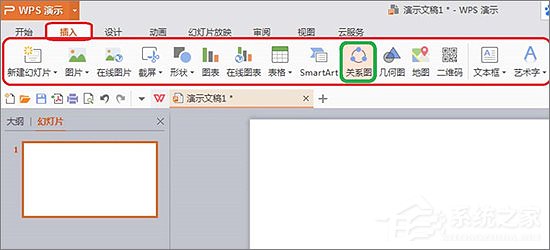
2、找到并点击“关系图”,在弹出的在线图示中,点击免费并且喜欢的关系图示的右下角的“插入”,图示就会插入到WPS的页面中。
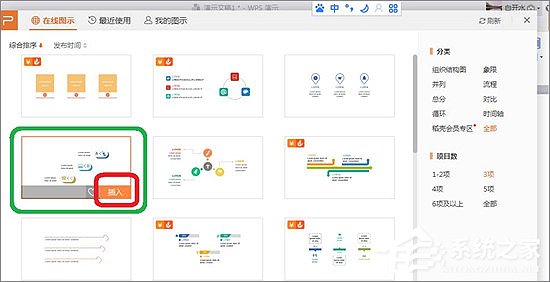
3、在线图示下载完毕,下载提示自动消失,关系图就会自动出现在WPS的页面中。
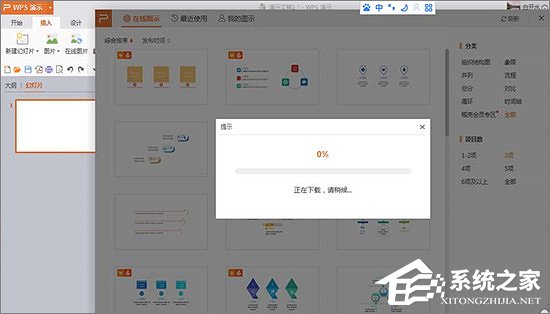
二、更改图示个数的方法
1、选中图示,点击图示的边框,在边框的右侧出现三个工具,最上边的就是更改图示个数的工具。
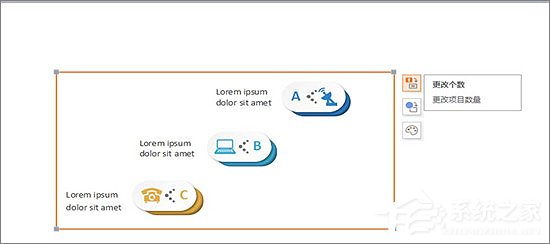
2、点击“更改图示个数”,右侧就会出现从1个到很多个图示的示意图,我选择了四个图示的图例,点击就可应用到WPS中了。
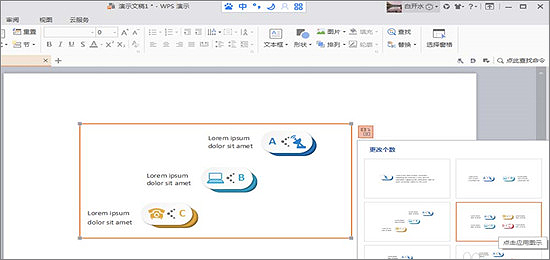
三、更改图示配色的方法
1、点击图示边框右侧的第三个工具,那个就是更改图示配色的工具,再出现的各种配色中选择插入喜欢的配色方案即可。
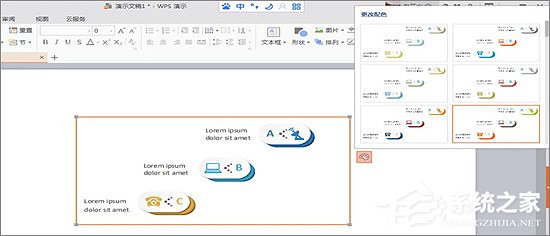
以上就是WPS关系图的使用方法,如果你对WPS不熟悉,不妨试试上述方法。
该文章是否有帮助到您?
常见问题
- monterey12.1正式版无法检测更新详情0次
- zui13更新计划详细介绍0次
- 优麒麟u盘安装详细教程0次
- 优麒麟和银河麒麟区别详细介绍0次
- monterey屏幕镜像使用教程0次
- monterey关闭sip教程0次
- 优麒麟操作系统详细评测0次
- monterey支持多设备互动吗详情0次
- 优麒麟中文设置教程0次
- monterey和bigsur区别详细介绍0次
系统下载排行
周
月
其他人正在下载
更多
安卓下载
更多
手机上观看
![]() 扫码手机上观看
扫码手机上观看
下一个:
U盘重装视频












